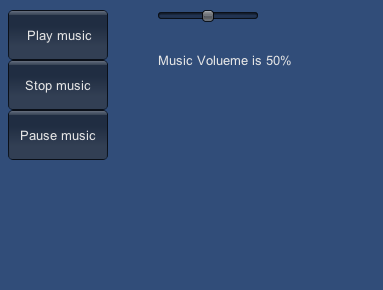Unity3D 游戏引擎之详解游戏开发音频的播放
任何游戏中游戏音频的播放都非常重要,其中音频的播放分两种类型,一种是游戏音乐,另一种是游戏音效。前者适用于较长的音乐,如游戏背景音乐。第二种适用与比较短的游戏音乐,如射击 时“砰砰”一瞬间播放的游戏音效。下面就通过一个具体的实例给大家解析Unity3d游戏音乐与音效的播放。
Unity3D游戏引擎一共支持4个音乐格式的文件
1.AIFF 适用于较短的音乐文件可用作游戏打斗音效
2.WAV 适用于较短的音乐文件可用作游戏打斗音效
3.MP3 适用于较长的音乐文件可用作游戏背景音乐
4.OGG 适用于较长的音乐文件可用作游戏背景音乐
在场景中创建一个空的游戏对象。
GameObject -> CreateEmpty 创建成功后我命名为audio。
给audio添加一个AudioSource属性,这个属性非常的重要,Unity播放音乐主要就是要靠这个东西。
Component -> Audio - > Audio Source。
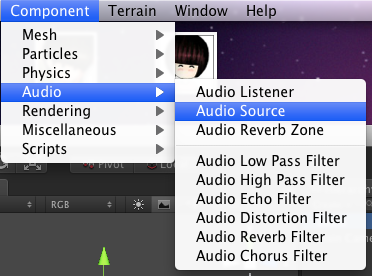
找一个音乐文件,我这里使用了一个.mp3音乐文件,我命名为0.mp3 如下图所示将它拖动到右侧Audio Clip处。
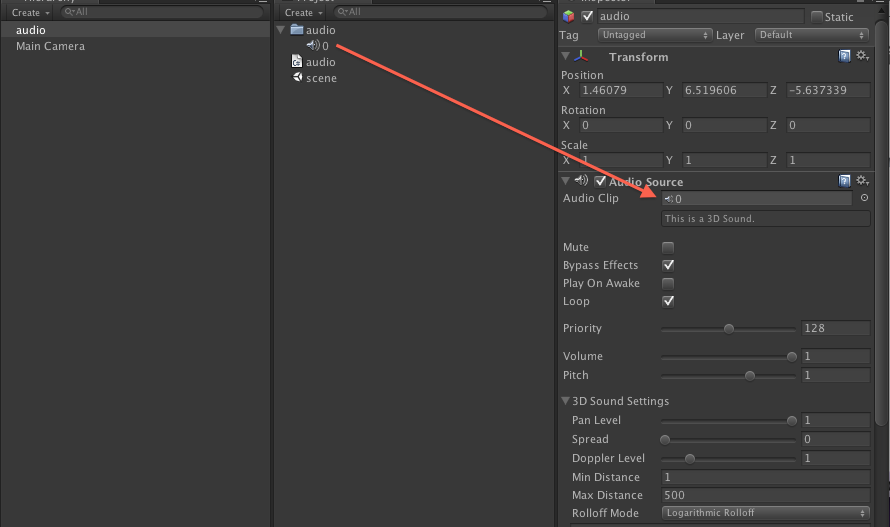
我们发现 Audio Source 有很多设置的属性,那么MOMO将一些比较重要的属性诺列出来。
AudioClip :声音片段,还可以在代码中去动态的截取音乐文件。
Mute : 是否静音
Bypass Effects: 是否打开音频特效
Play On Awake: 开机自动播放
Loop:循环播放
Volume: 声音大小,取值范围0.0 到 1.0
Pitch:播放速度,取值范围在 -3 到 3 之间 设置1 为正常播放,小于1 为减慢播放 大于1为加速播放。
创建一个脚本我命名为audio.cs 用来音乐的播放。本章将实现3个按钮 点击实现 播放音乐、 停止音乐、 暂停音乐 ,与一个横向拖动条通过手指的拖动实现动态修改音乐声音。
audio.cs
将audio.cs 绑定在摄像头上,将audio游戏对象拖动赋值给Music 这个AudioSource这个对象。这里强调一下AudioListenr ,它音频监听器,用来监听音乐文件的播放。这是一个重要的属性,一定要勾选,只有勾选后才可以进行音乐的播放。

build and run 运行我们这个游戏Demo,一切功能完美实现,哇咔咔~